Sådan fjerner du Getty Images vandmærke på pc/mobil/online
Her er 3 detaljerede trin til at fjerne Getty-billeders vandmærke på computer/mobil/online:
- AnyRec gratis vandmærkefjerner online: Klik på "Upload billeder" > Vælg JPG/PNG/BMP/TIFF-filer > Vælg fjernværktøjet fra "Polygonal" eller "Lasso" > "Fjern" > "Gem".
- Photoshop på Windows/Mac: Klik på "Åbn" > "Magic Wand Tool" > Fremhæv vandmærket > Klik på "Vælg" > "Rediger" > "Udvid"; Gå til menuen "Rediger" > "Indholdsbevidst udfyldning" > "Gem".
- PicLab app til Android/iPhone: Upload Getty-billeder > "Værktøjskasse" > "Markørværktøj" > Vælg det område, der skal fjernes > "Slet".
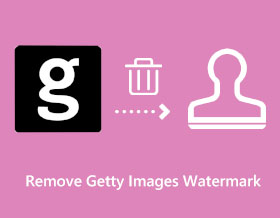
Når du finder de passende billedoptagelser fra Getty til din video, præsentation eller andre projekter, er vandmærket på det virkelig irriterende. Så hvordan kan du fjern Getty images vandmærke? Uden den betalte professionelle konto kan du ikke frit bruge alt materiale fra denne populære og største hjemmeside til stockbilleder, fotografier, musik og videoer. For at opretholde et præsentabelt projekt kan du lære 3 effektive måder at fjerne Getty Images-vandmærket på Windows, Mac, Android, iPhone og Online.
Vejledningsliste
Den nemmeste måde at fjerne Getty Images vandmærke online Photoshop for at fjerne Getty Images vandmærke på Windows/Mac Sådan fjerner du Getty Images vandmærke på Android/iPhone Ofte stillede spørgsmål om fjernelse af Getty Image WatermarkDen nemmeste måde at fjerne Getty Images vandmærke online
Den nemmeste måde at fjerne Getty Images vandmærke på er ved at bruge AnyRec gratis vandmærkefjerner online. Den webbaserede vandmærkefjerner har en avanceret AI-baseret algoritme, der hjælper med at slette uønskede dele af billedet uden synlige snit. Det tilbyder forskellige fjernelsesværktøjer såsom Polygonal, Brush og Lasso til at fremhæve og fjerne logoer, datoer og andre vandmærker. Programmet er brugervenligt, da dets funktioner er placeret på deres respektive plads på grænsefladen, hvor begyndere kan navigere i det ubesværet. Besøg det for ubegrænset billedredigering nu.
Funktioner:
◆ Fjern automatisk Getty Images-vandmærket uden at forvrænge billedkvaliteten.
◆ Understøtter standard billedfilformater som JPEG, PNG, BMP, TIFF, GIF og mere.
◆ Ubegrænset upload-filnumre uden maksimal billedfilstørrelse.
◆ Ingen grund til at downloade en launcher eller en tilmeldingskonto for fuldt ud at udnytte programmet.
Trin 1.Gå til den officielle hjemmeside for AnyRec gratis vandmærkefjerner online. Klik på knappen "Upload billeder", og søg efter billedet med Getty Images-vandmærket i din mappe. Klik på knappen "Åbn" for at bekræfte dit valg.
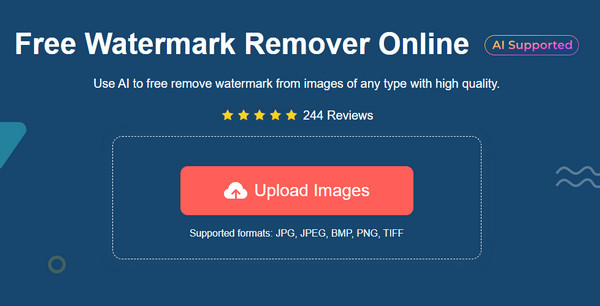
Trin 2.Efter vellykket upload skal du vælge fjernelsesindstillingen fra den øverste del af vinduet. Du kan klikke på knappen "Polygonal" for edgy highlight, "Lasso" knappen for rund eller "Brush" knappen for en ubekymret fjernelsesprocedure. Du kan også justere børstestørrelsen eller fjerne overdreven fremhævelse ved at klikke på knappen "Slet".
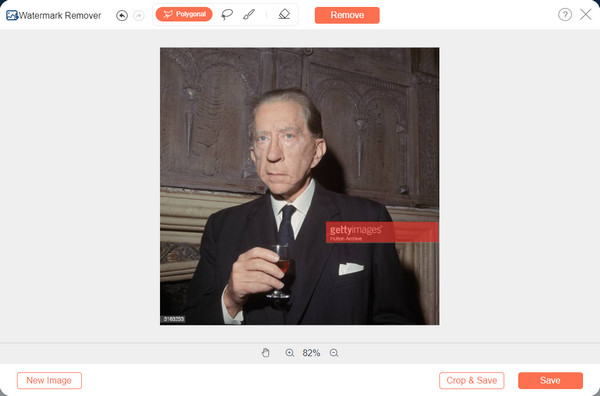
Trin 3.Når du har fremhævet den ønskede del, skal du klikke på knappen "Fjern" for at behandle den. Du skal muligvis gentage anvendelsen af fremhævelse på billedet, indtil du får den rene redigering. Klik derefter på knappen "Beskær og gem" for at justere billedstørrelsen. Klik derefter på knappen "Gem" for at downloade outputtet. Du kan klikke på knappen "Nyt billede" for endnu en fotoredigering.
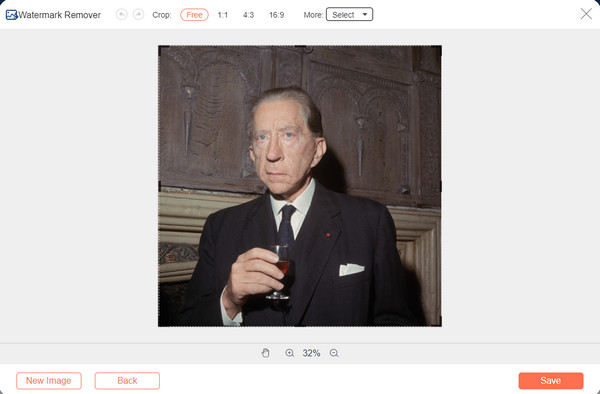
Photoshop for at fjerne Getty Images vandmærke på Windows/Mac
Her er også en professionel måde at fjerne Getty Images-vandmærket på Windows/Mac. Adobe Photoshop er et af de bedste billedredigeringsværktøjer til at fjerne uønskede vandmærker, beskære billeder, ændre formatet og mere. Det er dog relativt dyrt og svært for begyndere at lære at bruge det. Men som nævnt kan investering i et professionelt skrivebordsværktøj gavne dig mere end at fjerne Getty Images-vandmærket. Følg de detaljerede trin nedenfor:
Trin 1.Åbn Photoshop på din enhed, og importer billedet for at fjerne Getty Images-vandmærket; klik på knappen "Åbn" for at fortsætte. Derefter skal du bruge "Magic Wand Tool" for at fremhæve vandmærket. Tryk på "Ctrl og +" tasterne for at zoome til det ønskede område.
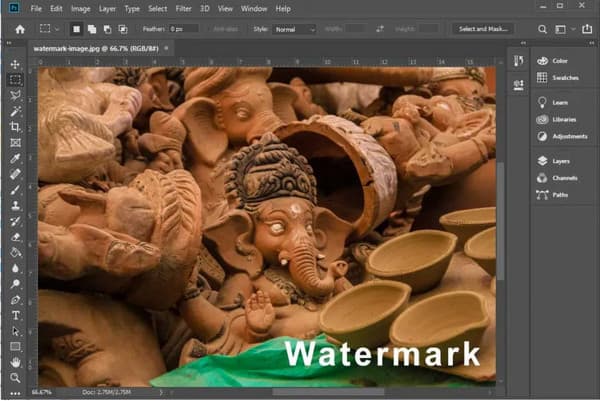
Trin 2.Du skal foretage mindre ændringer i markeringen for at tilføje nogle baggrundspixel omkring vandmærket. Gå til menuen "Vælg", og klik på knappen "Rediger". Under dens undermenu skal du klikke på knappen "Udvid". Indstil menuen "Udvid valg" til "5 pixel fra den dialogboks, der vises". Klik på knappen "OK" for at bekræfte.
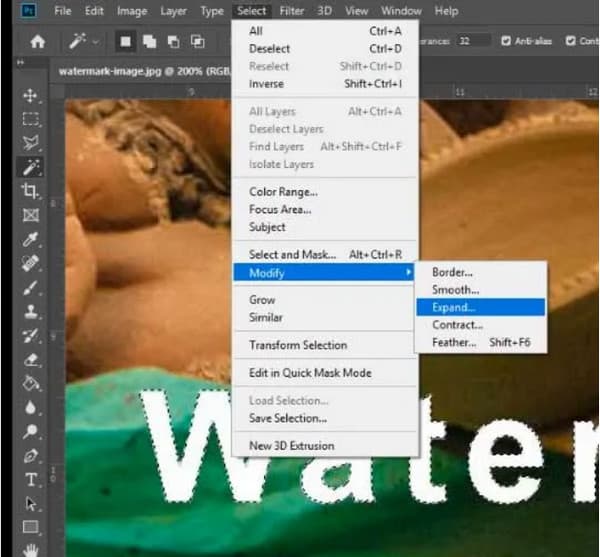
Trin 3.Gå derefter til menuen "Rediger" og vælg "Indholdsbevidst udfyldning". Fra det højre vindue vil det vise dig forhåndsvisningen af det fjernede vandmærke. Foretag nogle justeringer, hvis det er nødvendigt. Gem derefter outputtet på din enhed.
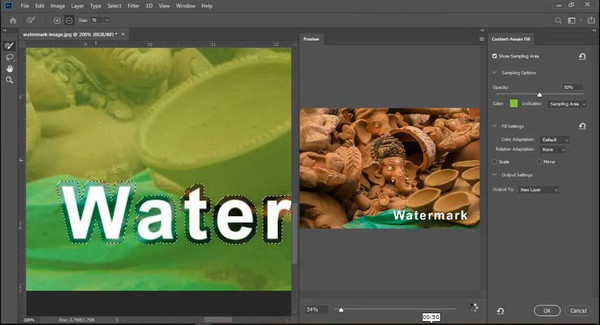
Sådan fjerner du Getty Images vandmærke på Android/iPhone
Der er faktisk også apps til at fjerne Getty Images-vandmærket på Android/iPhone. Du kan nemt downloade det anbefalede PicLab fra App Store eller Google Play. Det kan håndtere at slette enhver form for vandmærke, inklusive klistermærker og fotooverlejringer. Desuden har den andre væsentlige funktioner til at hjælpe dig med at anvende effekter, ændre størrelse, beskære osv. Desværre hævder rapporter og anmeldelser obskure reklamer og ufixede fejl. Læs mere for at fjerne Getty Images vandmærke ved hjælp af PicLab
Trin 1.Download appen på din enhed, og start den. Upload det billede, du vil fjerne vandmærket med.
Trin 2.Find "Markeringsværktøjet" fra "Værktøjskasse" sektionen og vælg den del af billedet, du vil fjerne. Klik på knappen "Slet", hvis du ved en fejl fremhæver en del.
Trin 3.Når fjerneren er påført, kan du gemme det redigerede billede i dit galleri. Du kan nu dele billedet på din sociale mediekonto.
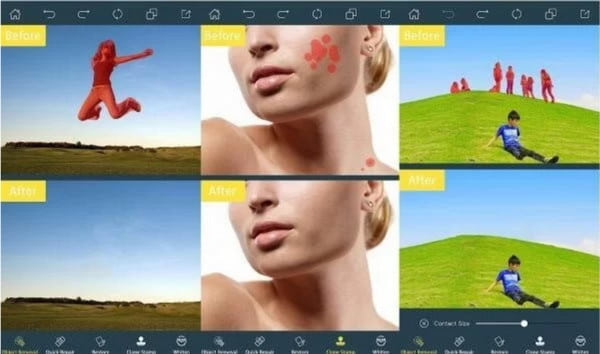
Yderligere læsning
Ofte stillede spørgsmål om fjernelse af Getty Image Watermark
-
Hvorfor har Getty Images sit eget vandmærke?
Et vandmærke er en måde at fortælle, at det er en andens værk, og at billedet er beskyttet mod krænkelse af ophavsretten. Derfor har hjemmesiden alle sine arbejdsvandmærker for at vise folk, at de ejer de billeder, de tager.
-
Kan jeg fjerne vandmærket ved hjælp af TikTok?
Den eneste måde at fjerne et vandmærke gennem TikTok er at beskære det så meget som muligt. Men i dette tilfælde vil du kun have et lille billede med et beskadiget forhold. Ikke nævnt, at hvis du vil fjern et vandmærke på TikTok du skal bruge en professionel fjerner. Så den bedste ting at gøre er at bruge en vandmærkefjerner som AnyRec gratis vandmærkefjerner online.
-
Er det ulovligt at fjerne Getty Images vandmærke?
Det afhænger af brugen af billedet. Det er ikke ulovligt at fjerne Getty Images-vandmærket for et lille skoleprojekt. Men hvis du bruger et billede og hævder, at det er dit via sociale medier, kan det krænke ophavsretten.
Konklusion
De anbefalede værktøjer hjælper med at fjerne Getty Images-vandmærket. Fotoredigering er mere ligetil med fremragende værktøjer, selv en computer eller smartphone. Men hvis du ikke kan investere i en professionel vandmærkefjerner, AnyRec gratis vandmærkefjerner online er det bedste alternativ. Hjemmesiden er altid åben for dig og giver den bedste service gratis! Besøg den bedste fotoeditor i dag!
 Sådan fjerner du sløring af et billede med onlineværktøjer og mobilapps til alle enheder
Sådan fjerner du sløring af et billede med onlineværktøjer og mobilapps til alle enheder